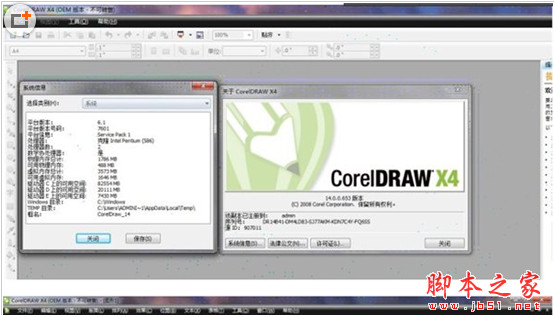平面设计 > CorelDraw教程 >
CorelDRAW更换图片中的某一种颜色
脚本之家
在CorelDRAW日常使用中,时而会遇到这样的工作:一个Logo、一张图片,需要改变图片中的某一种颜色,重新输出。
此时一般会有两种选择:
1、在CorelDRAW中重新将该标志重新用矢量工具描绘一遍,在进行颜色的更换。这样做费力费时,即使有软件的支持,将点阵图描绘成一个矢量图也不是一件轻松的事;
2、将图送到Photoshop中,用颜色选取工具选取后,重新填充色彩。这样做要在两个大软件间切换,不方便。
其实,用CorelDRAW的点阵图处理工具可以达到和在Photoshop中一样的效果,不信就来看看。
首先在CDR中,执行“文件”>“导入”命令,打开一张待处理的图片。

方法一:替换颜色。
执行“效果>调整>替换颜色”命令。
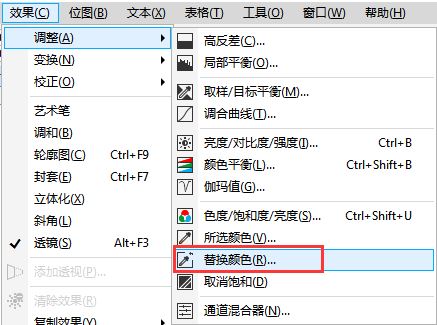
2.在弹出的“替换颜色”对话框中,点击“查找”颜色按钮,选择颜色滴管工具吸取汽车上的红色,在“新建颜色”位置替换为任意您喜欢的颜色,或者也可以调节色度。

3.确定以后,就可以看到图像中的原有颜色被替换了,下图所示为不同色度所呈现的色相。

如果图片是矢量图片,则选择调色板工具或者填充工具进行将原来色彩改掉即可。注:“查找和替换”中的“替换颜色”只用于矢量图形、颜色的查找替换。
方法二:色相/饱和度/亮度。
执行“效果”>“调整”>“色度/饱和度/亮度”命令,在通道位置选择需要调整颜色的通道,任意拖动色度控制条更换不同颜色,如图所示。“主对象”表示对整个图像进行调整。

除此之外,还可以选择可选颜色,样本/目标平衡等命令,对于图像中某一颜色的替换方法是多种的,视图像的具体需要进行调整。
原文链接:www.coreldrawchina.com/shiyongjiqiao/tihuan-yanse.html